Divvun Manager
Med Divvun Manager installerer man de fleste verktøy fra UiT (Divvun- og Giellatekno-gruppene). Divvun Manager oppdaterer automatisk installerte verktøy når det kommer ut nye versjoner.
⚠️ Merk at du må ha administratorrettigheter for å installere og bruke Divvun Manager. Vanlige brukere på private datamaskiner har automatisk dette, mens det for arbeidsdatamaskiner eid av arbeidsgiver ofte er andre regler. Les mer om ulike alternativer lenger ned. Etter at Divvun Manager er installert, og alle ønskede språækverktøy, kan man bruke alle verktøyene uten spesielle rettigheter.
Installere verktøy
Alle verktøy for et språk
På framsida av programmet klikker man på det språket man vil ha:
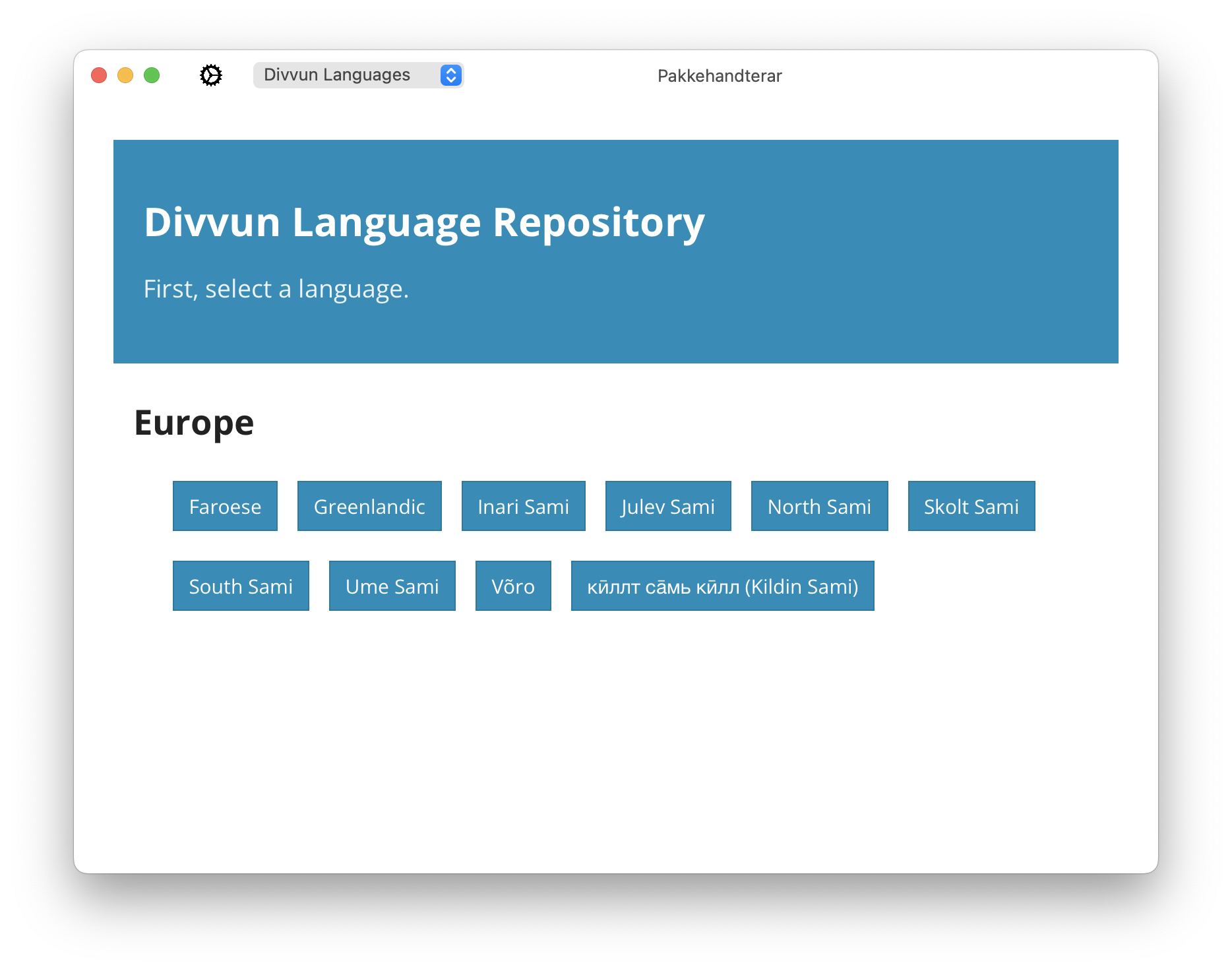
Deretter klikker man på Update:
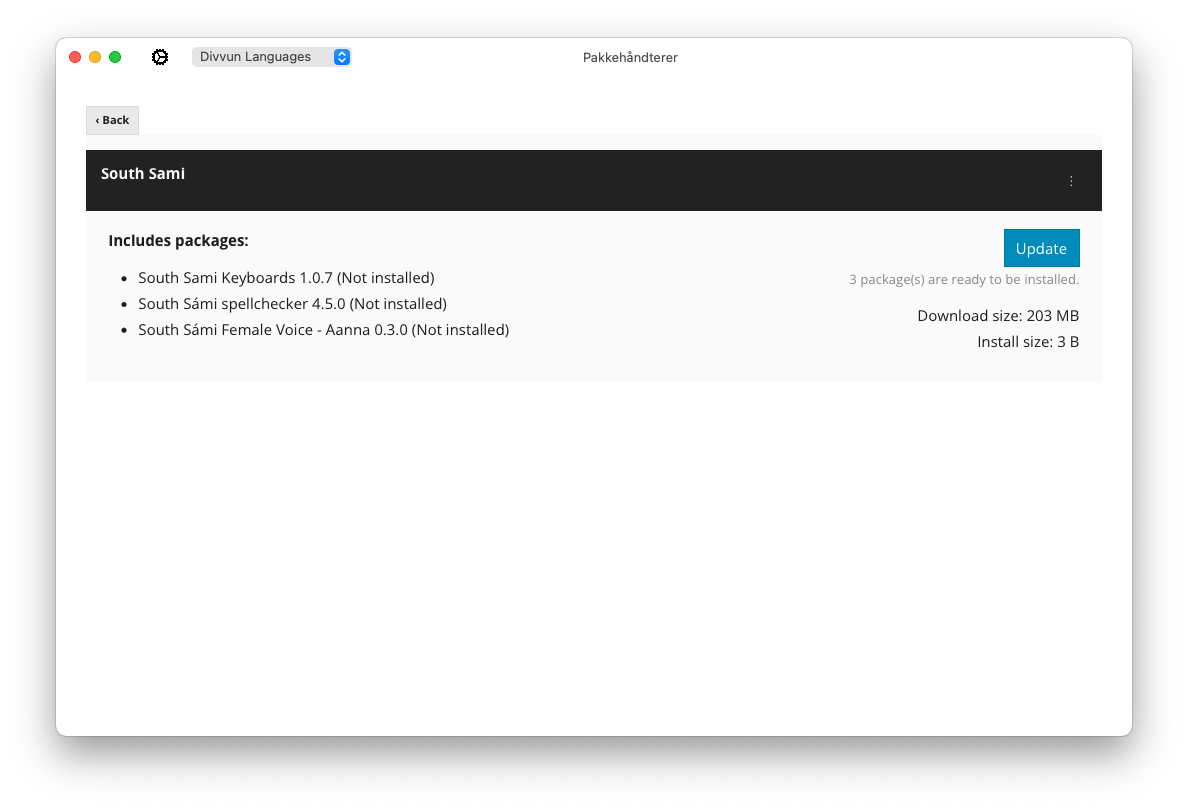
Du blir bedt om å bekrefte det som lastes ned og installeres:
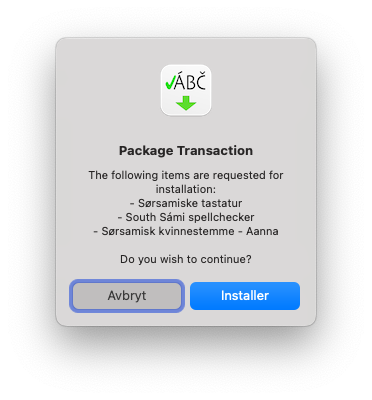
Alle pakkene blir lasta ned og installert:
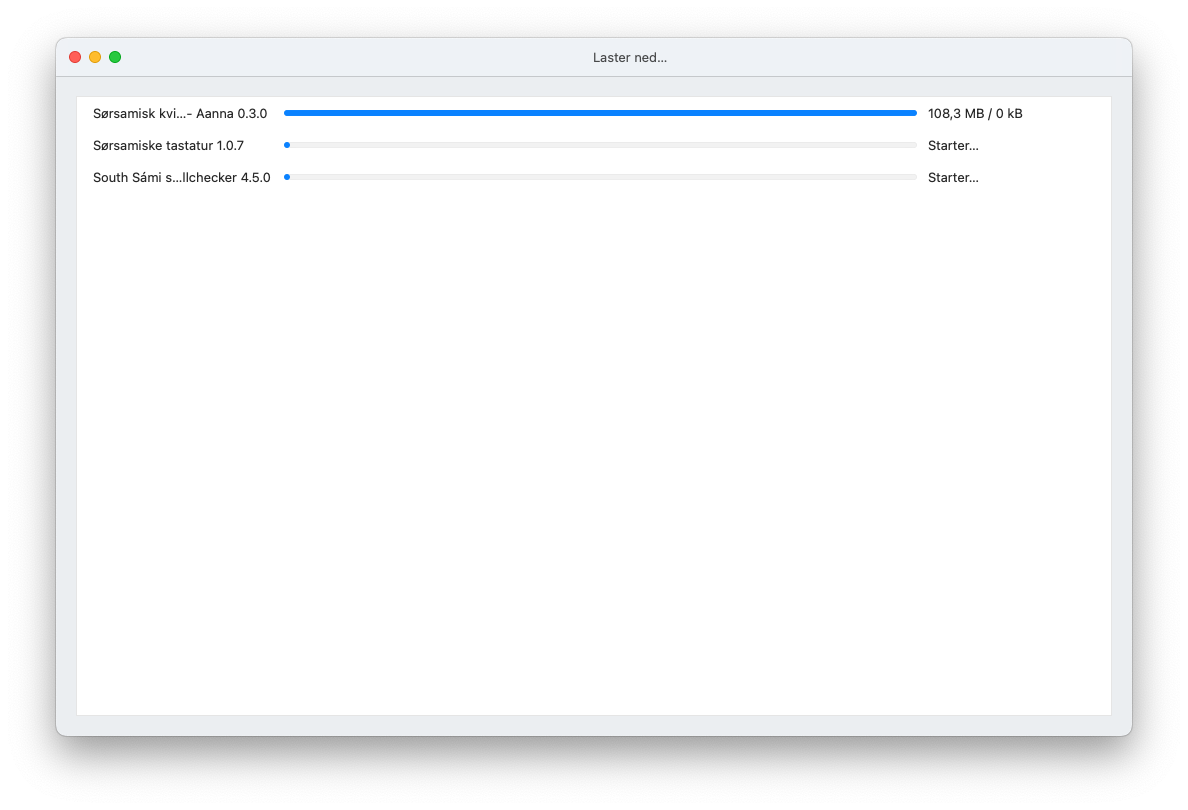
Når installeringa er klar bør du starte om igjen maskinen.
Utvalgte verktøy for et språk
Klikk i menyen øverst, og bytt til All Repositories:
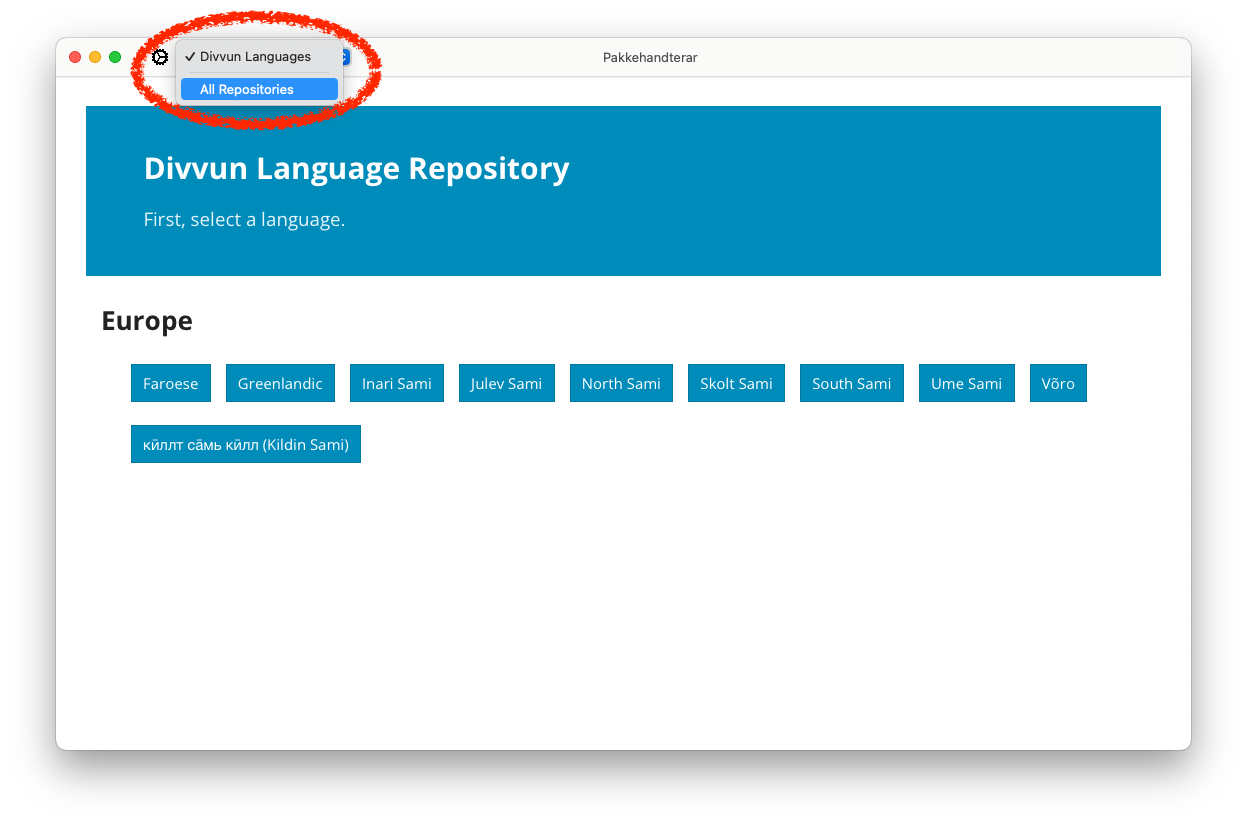
Da vises alle språkpakkene slik:
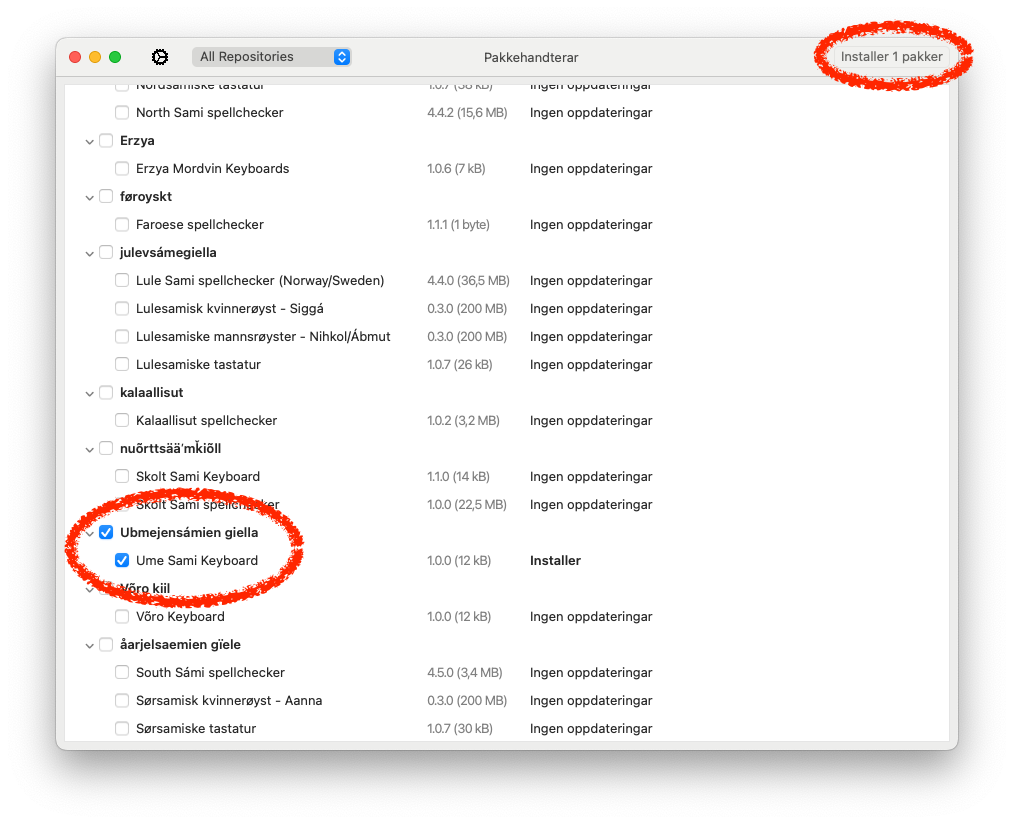
Kryss av for de pakkene du vil ha, og klikk deretter på Installer N pakker (N viser hvor mange pakker du har valgt).
Avinstallere verktøy
Gå til Listevisning (se forrige punkt), og kryss av de pakkene du vil avinstallere. Klikk deretter på Avinstaller N pakker (N viser hvor mange pakker du har valgt):
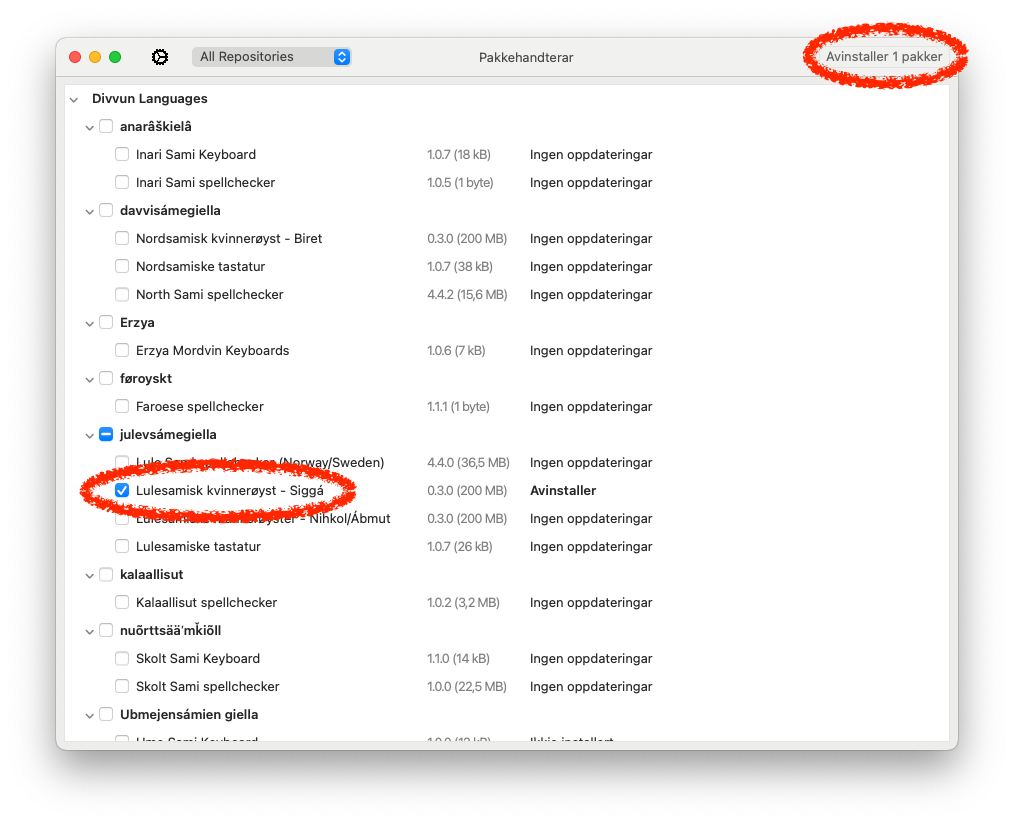
Etter avinstalleringa bør du starte datamaskinen på nytt.
Administratorrettigheter
For administrerte datamaskiner som blir brukt i store organisasjoner (kommunder, fylkeskommuner, store firmaer osv) er det oftest slik at den enkelte brukeren ikke har administratorrettigheter til sin egen datamaskin, og dermed ikke kan installere nye program, slik som Divvun Manager, på egen hånd. Typisk er noen av følgende alternativ brukt:
- midlertidig administrator: brukeren av datamaskinen kan gjøre seg selv til administrator for kortere perioder for å installere program ved behov. Sørg for å gjøre deg selv til administrator, og fortsett deretter som beskrevet lenger opp.
- sentral, manuell installering: be IT-ansvarlige om å installere Divvun Manager og de språkene du behøver
- sentral, automatisk installering: be IT-ansvarlige om å sjekke denne sida, og ta kontakt med oss om det ikke er nok, eller om de behøver andre alternativ.
Installer tidlig-versjoner og uferdige språk
Om man vil bruke tidlige versjoner av verktøyene, eller er interessert i å prøve ut uferdige språk, kan man bytte til en annen leveringskanal, fra stabile versjoner til enten betaversjoner eller såkalte nattlige bygg. Nattlige bygg bygges i praksis flere ganger om dagen for de språkene det arbeides mest med.
Bytt kanal slik:
- Gå til innstillinger:
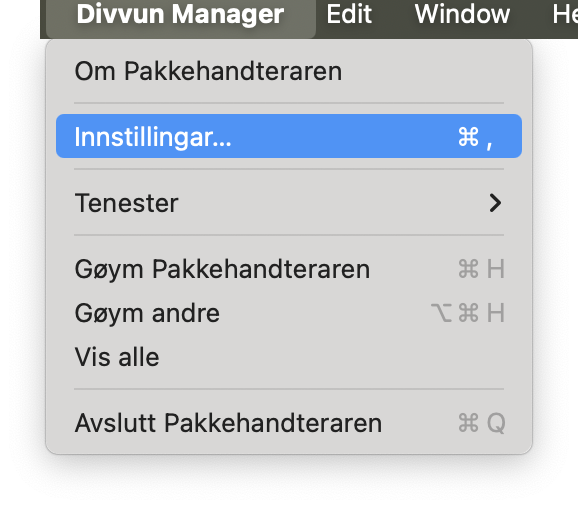
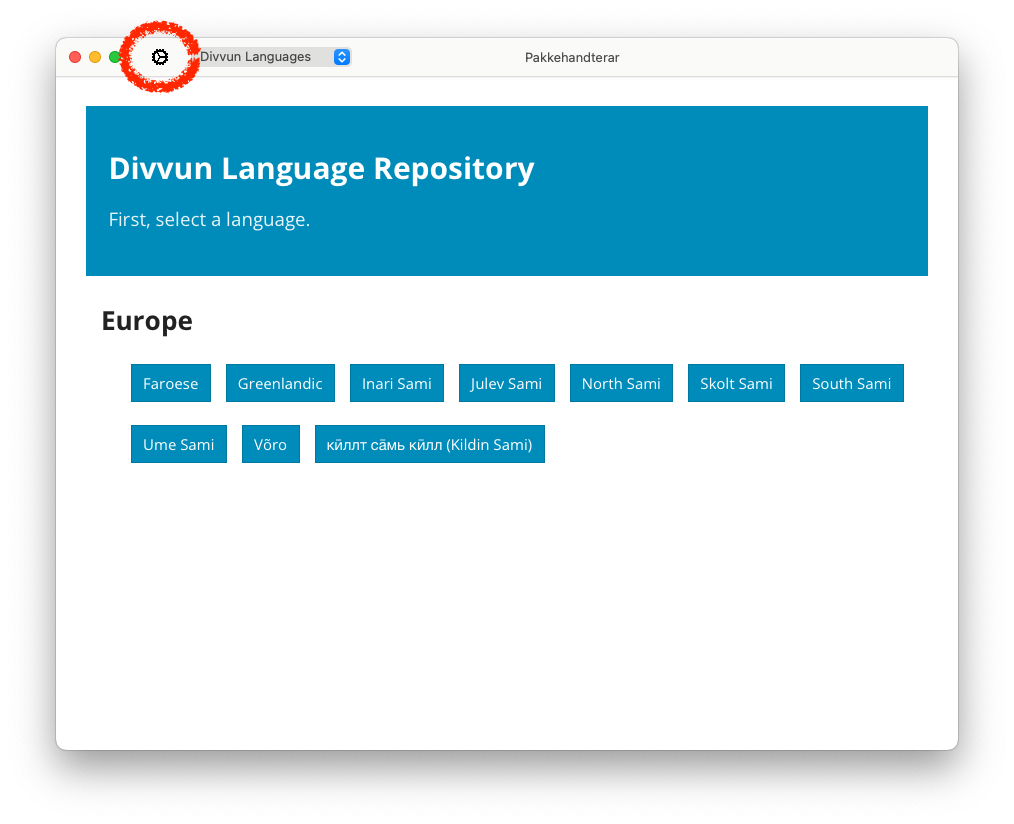
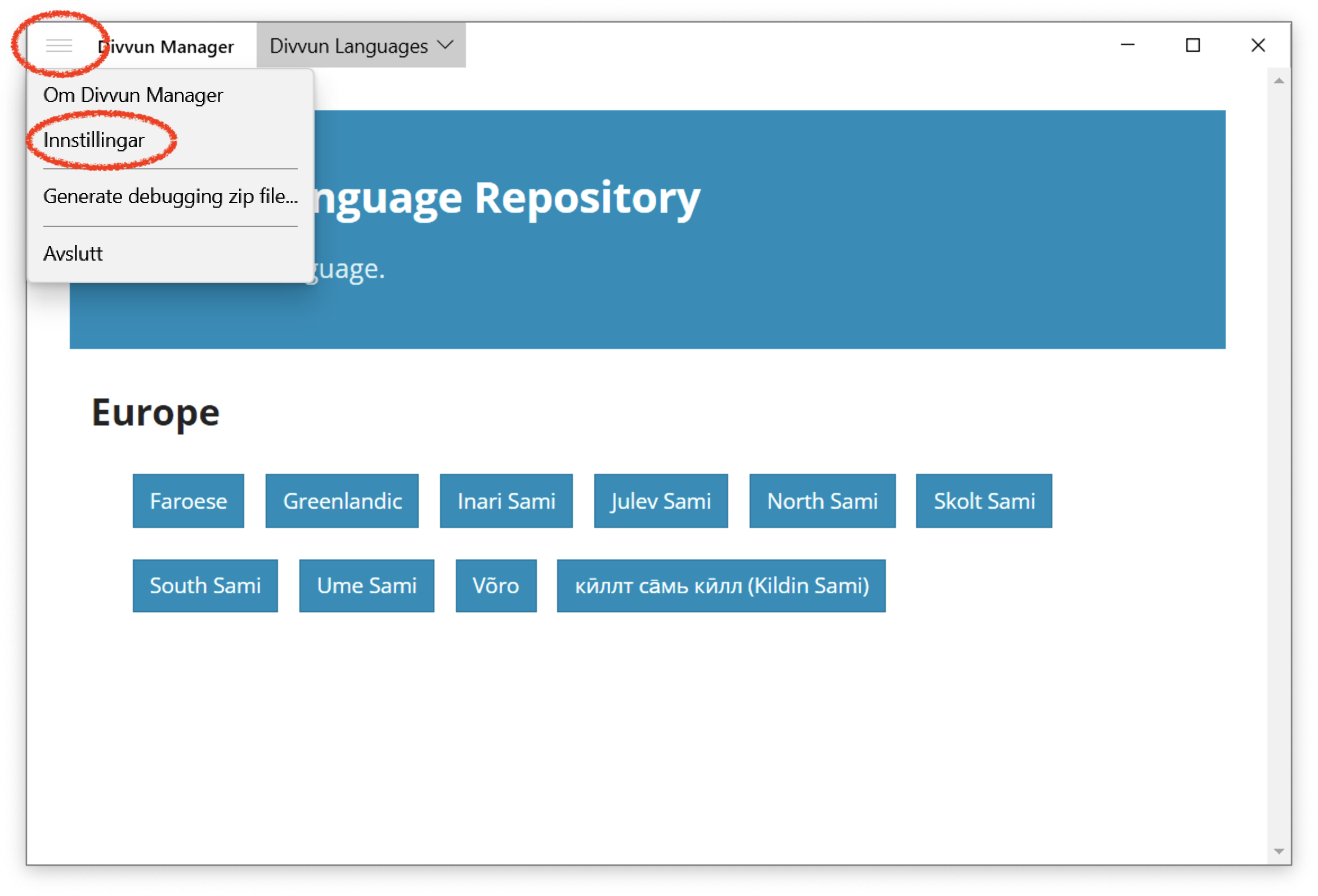
- Velg beta eller nightly fra kanal-menyen:
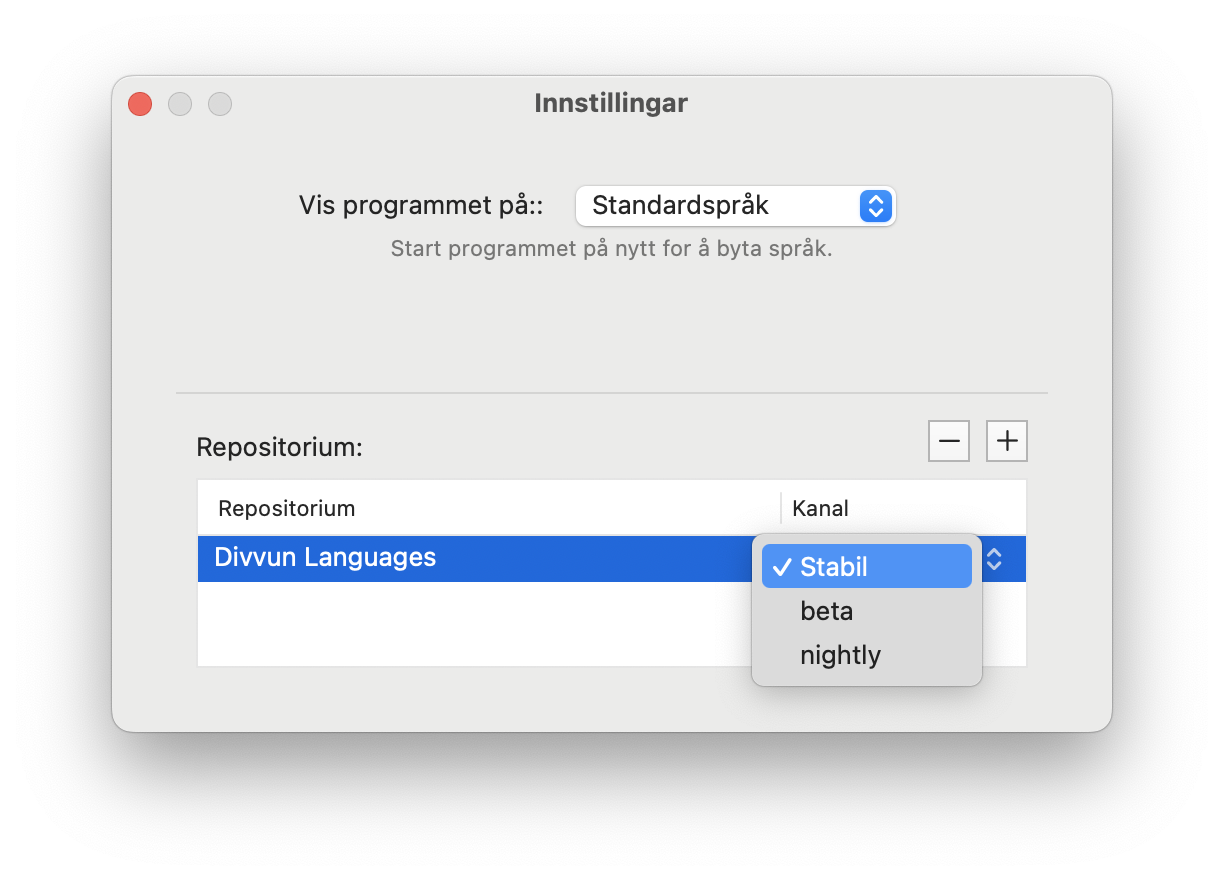
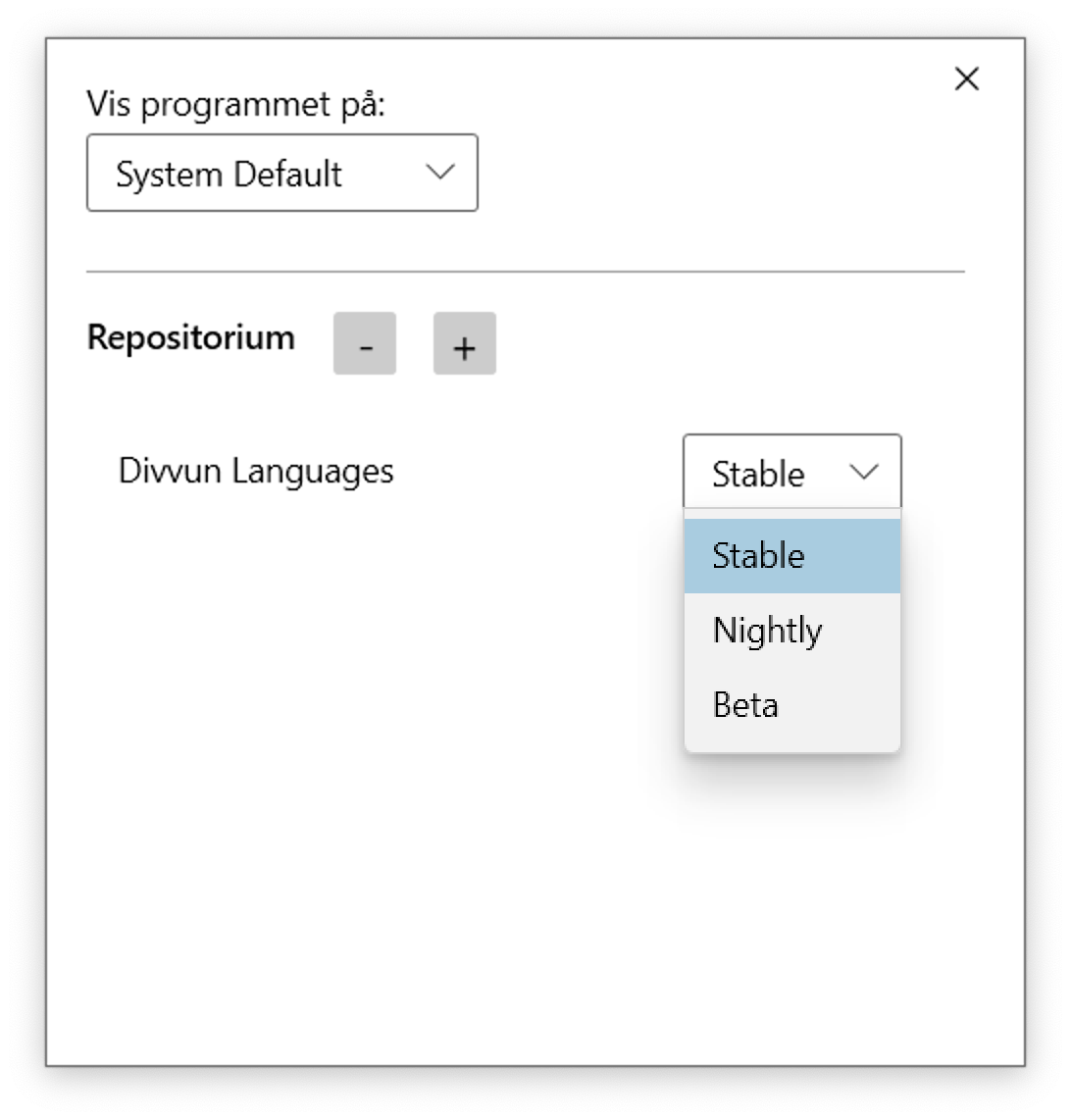
Fra nå av vil alle pakker bli installert fra den valgte kanalen, og oppdateringer vil bli hentet og installert automatisk fra samme kanal. Du kan senere bytte tilbake til Stable-kanalen, slik at du bare får kvalitetssikra oppdateringer. Men for å bytte et verktøy helt fra beta eller nightly til Stable må du først avinstallere verktøyet, så bytte kanal, og deretter installere det på nytt.
Problemløsning
- Startvinduet er blankt: start programmet på nytt, flere ganger ved behov. Hjelper ikke det, så installer programmet på nytt.
- Programmet kan ikke laste ned oppdateringer: vent en stund, og prøv på nytt. Om ikke det hjelper, se forrige punkt.
- Andre problemer: send oss en debugkopi av loggfilene fra programmet:
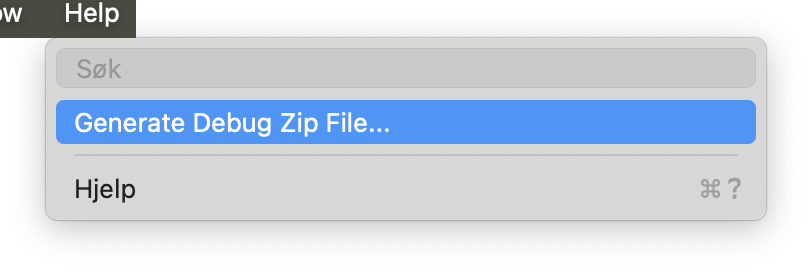
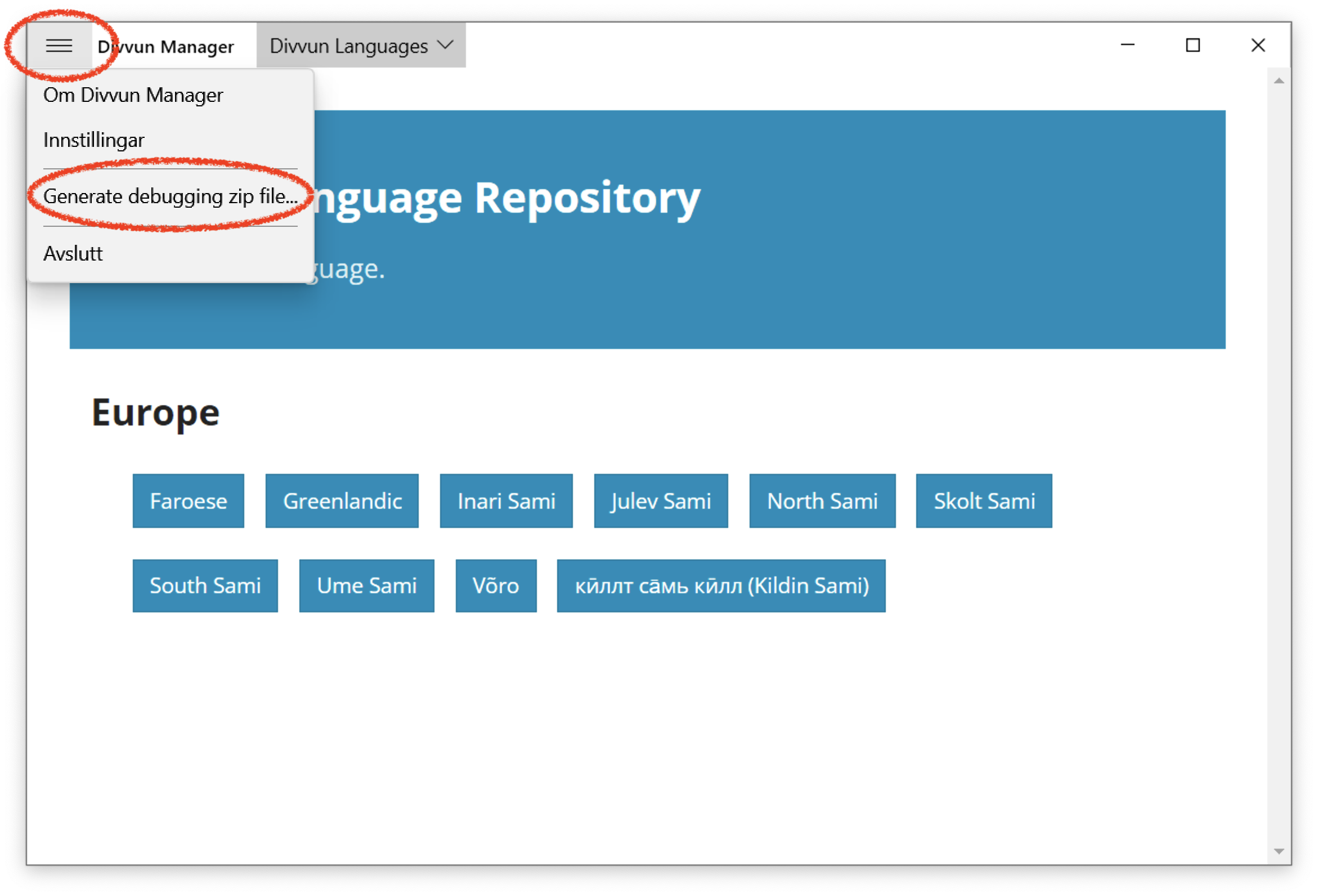
Merk at mange e-posttjenester vil fjerne zip-filvedlegg, så det kan være lurt å sende oss zip-fila via en filoverføringstjeneste, som f.eks. OneDrive, DropBox, Wormhole og mange flere. Deretter sender du oss lenka til zip-fila med e-post.